COME SPOSTARE I GIOCHI DA UN HARD DISK ALL'ALTRO - STEAM
7 novembre 2020
1604759494000
Problemi di spazio? Nuovo PC? Nessun problema. Non è necessario riscaricare i nostri giochi preferiti da 0!
Quante volte ci è capitato di voler scaricare un gioco appena acquistato, senza però aver fatto prima i conti con lo spazio necessario sull’hard disk?
O quante volte abbiamo dovuto formattare il nostro PC, perdendo tempo con tutti i download da rifare - specialmente i giochi?
Per risolvere molto velocemente possiamo agire in 2 modi. In entrambi i casi ci servirà un disco (HDD, SSD, penna usb, qualsiasi cosa) che disponga dei file originali del gioco.
Se non vogliamo adoperare software di terze parti, possiamo fare un po’ di passaggi direttamente all’interno di Steam.
#USARE STEAM
Una volta aperto Steam, dirigiamoci in alto a sinistra, e clicchiamo su “Steam”, e successivamente su “impostazioni”.
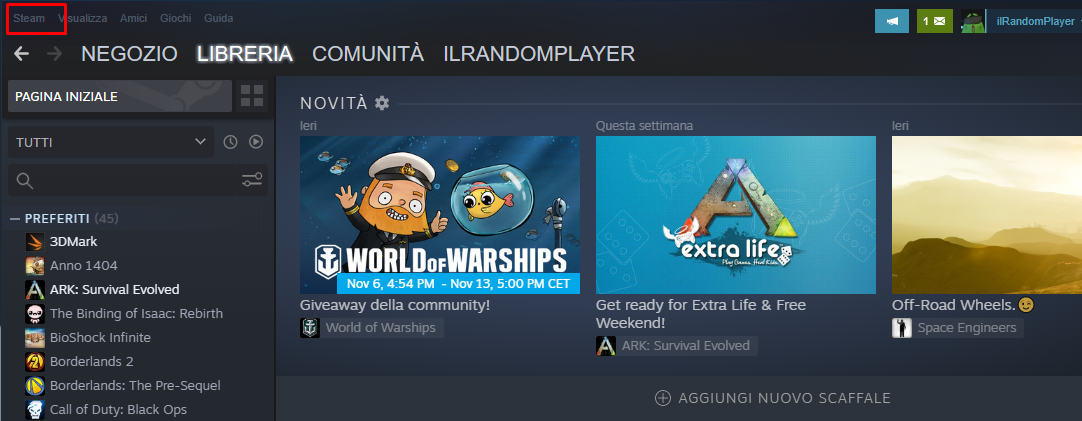
Una volta aperte le impostazioni, posizioniamoci sulla voce “Download”, per poi cliccare su “cartelle della libreria Steam”.
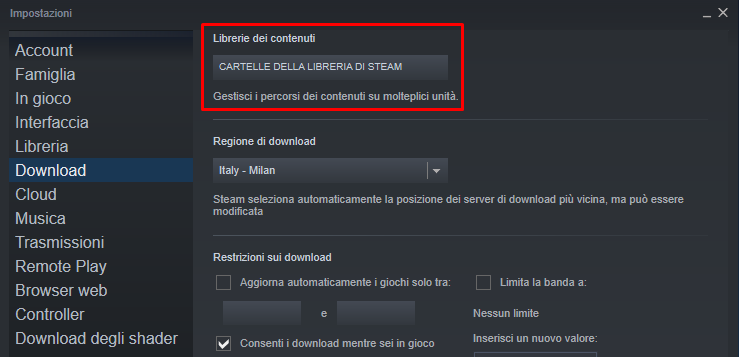
Una volta fatto ciò, possiamo creare una nuova libreria o selezionare una cartella già esistente: l’importante è che sia vuota.
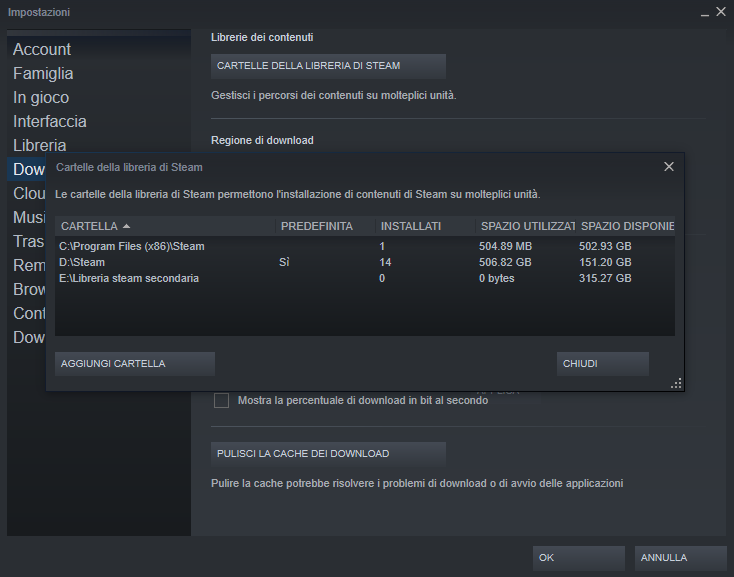
Ora possiamo finalmente spostare tutti i giochi che vogliamo nella nuova libreria appena creata, dirigendoci nella pagina delle impostazioni del gioco scelto.
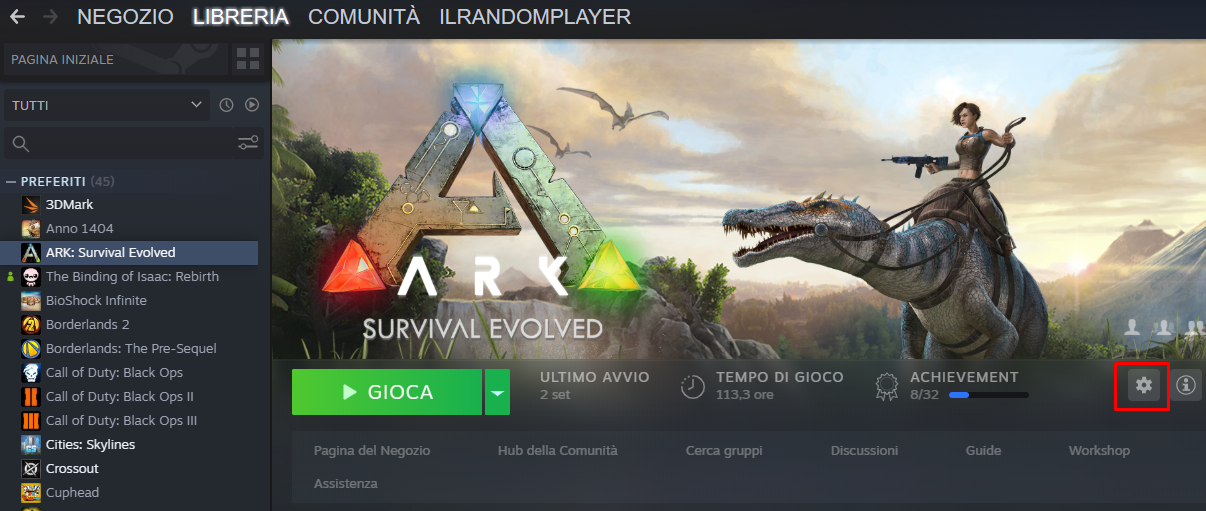
Clicchiamo, andiamo su “Proprietà” e cerchiamo la voce “File locali”, poi clicchiamo di nuovo su “Sposta la cartella di installazione”.
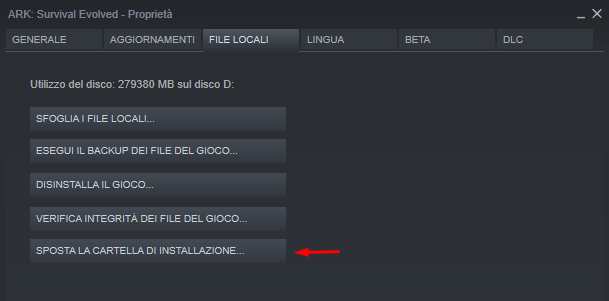
Ora attendiamo finché il gioco non verrà completamente trasferito: una volta concluso il processo, saremo pronti per giocare.
Il secondo sistema è utilizzare Steam Mover, un programma molto semplice che ci aiuterà a spostare i giochi dal disco principale in cui è presente la libreria di Steam primaria, ad un disco secondario.
#STEAM MOVER
Prima di tutto scarichiamo la zip con il programma da questo link, dopodichè estraiamo il file eseguibile, ed apriamolo con un doppio click.
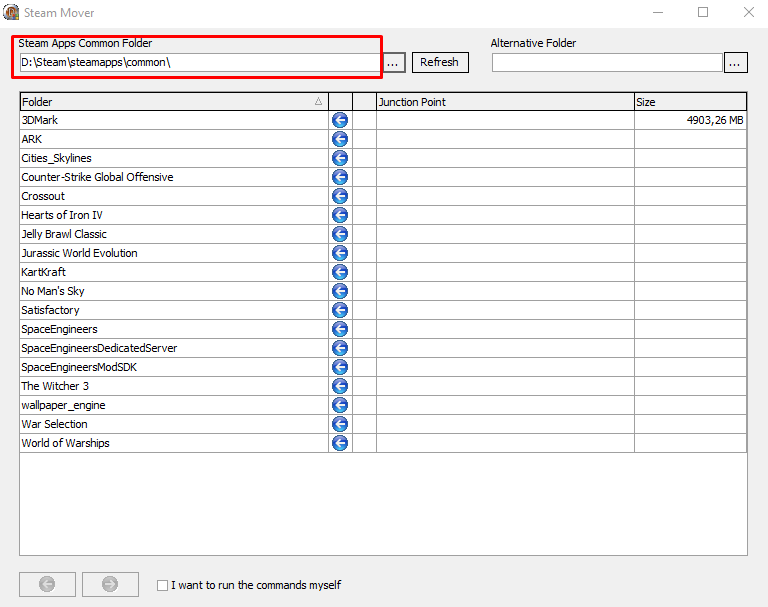
Verifichiamo che la cartella della libreria di Steam correttamente selezionata, dopodiché creiamone una seconda sul disco che più ci aggrada.
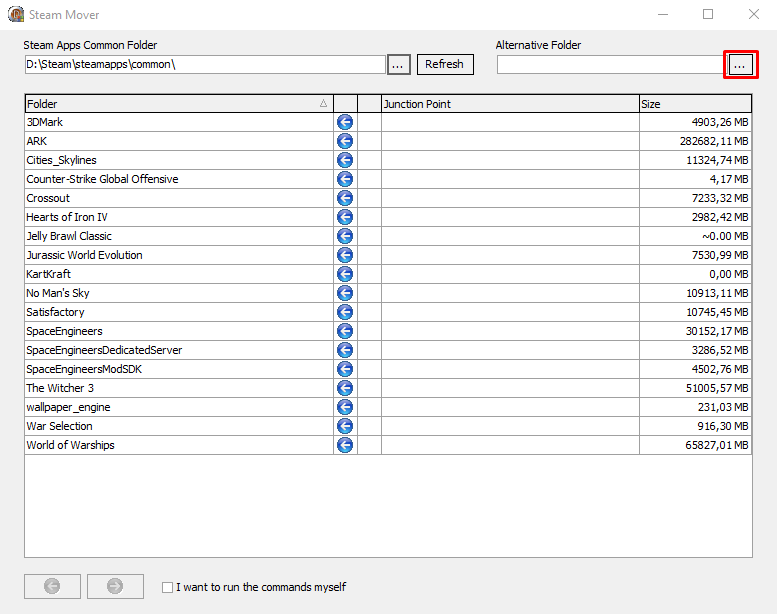
A questo punto il programma avrà giá avviato una scansione automatica dei giochi, quindi non ci resta altro che selezionare tutti quelli che vogliamo spostare, ed avviare il processo.
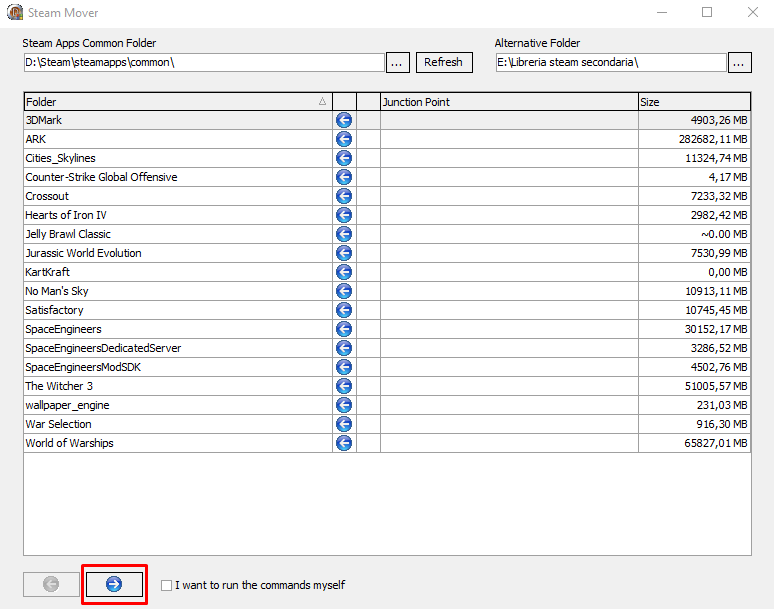
Non appena la procedura sarà conclusa, premete sul pulsante refresh per accertarvi che il gioco sia stato spostato correttamente e che non ci siano stati problemi di sorta.
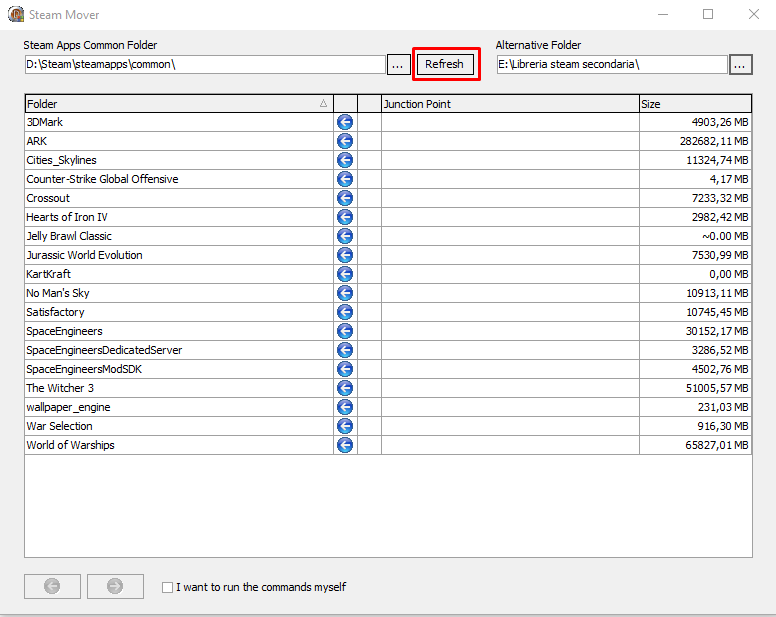
Se il procedimento sarà andato a buon fine, ci ritroveremo con il gioco selezionato nella colonna di destra, che simboleggia appunto la libreria di Steam secondaria dove possiamo spostare i giochi.
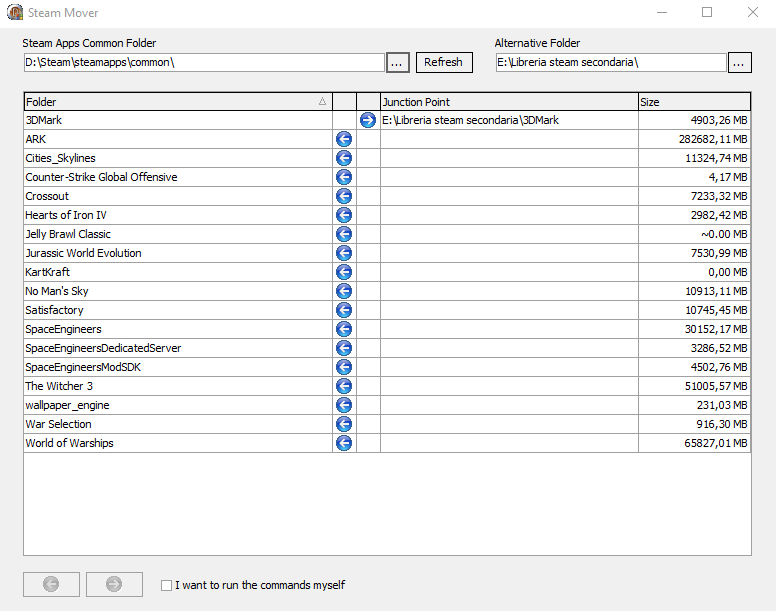
Ora che siamo riusciti a trasferire i giochi desiderati senza problemi, possiamo finalmente dire addio a problemi di spazio e perdite di tempo!
Per qualsiasi problema o chiarimento, il gruppo ufficiale di MoreThanTech è sempre aperto!
Fonti:
Immagini di copertina by https://www.wallpaperflare.com/

